win7重装系统后硬盘图标显示错误怎么处理
更新时间:2016-11-28 10:08:21
作者:叶子猪
用户在重装系统win7后遇到一个问题,很是苦恼,于是咨询小编,他说D盘的图标竟然显示不出来了,导致无法打开D盘,他还有很重要的文件存放在里面,很是着急,怕里面的重要资料不见了,其实这并不是什么大问题,在win7旗舰版更改这个图标并不难,接下来小编就来介绍一下win7重装系统后硬盘图标显示错误的解决方法。
1.返回到win7桌面,将鼠标移动到计算机位置,然后点击右键,选择管理。
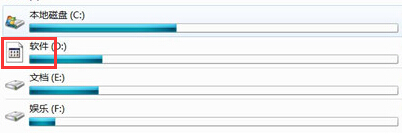
2.来到计算机的管理界面中后,在左侧的菜单中展开存储-磁盘管理。这样,在右侧的窗口中,咱们就可以看到计算机现有的分区状况了。
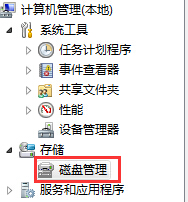
3.从故障图中,大家可以看到小编出问题的盘符是D盘,所以这里选中D盘,然后点击右键,选择更改驱动器符号和路径。
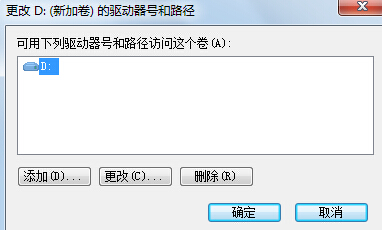
4.先点击更改图标,然后在弹出来的窗口中将D盘修改为其他盘符,点击确定,之后按照原路将D盘重新修改为D盘,再次确定即可。
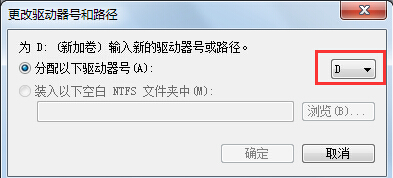
以上就是小编介绍的关于win7重装系统后硬盘图标显示错误的解决方法。
系统重装相关下载
系统重装相关教程
重装系统软件排行榜
重装系统热门教程
- 系统重装步骤
- 一键重装系统win7 64位系统 360一键重装系统详细图文解说教程
- 一键重装系统win8详细图文教程说明 最简单的一键重装系统软件
- 小马一键重装系统详细图文教程 小马一键重装系统安全无毒软件
- 一键重装系统纯净版 win7/64位详细图文教程说明
- 如何重装系统 重装xp系统详细图文教程
- 怎么重装系统 重装windows7系统图文详细说明
- 一键重装系统win7 如何快速重装windows7系统详细图文教程
- 一键重装系统win7 教你如何快速重装Win7系统
- 如何重装win7系统 重装win7系统不再是烦恼
- 重装系统win7旗舰版详细教程 重装系统就是这么简单
- 重装系统详细图文教程 重装Win7系统不在是烦恼
- 重装系统很简单 看重装win7系统教程(图解)
- 重装系统教程(图解) win7重装教详细图文
- 重装系统Win7教程说明和详细步骤(图文)













